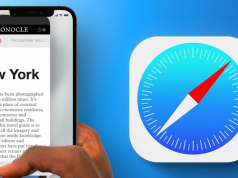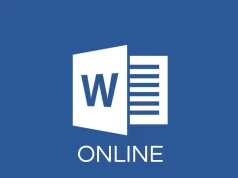Bugün sizler için,Netmaster Infinity 401 Modem Port Açma Rehberi hazırladık.
İçerik konuları
Port Açma Nedir
Port açma modem kullanan kullanıcıların her zaman ihtiyaç duyacağı bir işlemdir. Genellikle, kendip IP adresimiz üzerinden farklı IP adresine sahip servisler için port açarız. Bu işlem sayesinde açılan portlar o servisi kullanmamızı sağlar. Portlar dışarıdan gelen ve giden tüm IP adresini kabul etmek için oluşturulmuştur. Giden bağlantılar için modem arayüzünüzden port açmaya gerek yoktur.Bu portlar, bağlantı sırasında otomatik olarak açılır. Fakat giden ve gelen yani iki yönlü bağlantıda port açmaya ihtiyaç duyarız. Bu işlem sırasında bize TCP protokolü trafiği sağlar.
Hangi Durumlarda Port Açmalıyız
Port açmak özel durumlarda kullandığımız bir işlemdir. Açılan portlar ile bir çok işlemi yönetebiliriz. Bu işlemler, kamera servisleri , uzaktan bağlantı cihazları ya da oyun portları olabilir. Ayrıca kullandığımız özel web sitesi servisleri için de port açabiliriz. Portlar ayrıca bağlantıda oluşan pürüzleri de engeller. Bu pürüzler genellikle oyun portlarında işe yarar. Herhangi bir oyunu oynarken, o oyunun bağlı olduğu her online sunucunun portları vardır. Açılan portlar sayesinde oluşan sorunlar oradan kalkmış olur.
Her modemde port açmanın ayrı bir arayüz işlemi vardır. Bu makalemizde ise, Netmaster Infinity 401 modeli için işlem yapacağız.

Netmaster Infinity 401 oldukça kaliteli bir modemdir. Modem, Kablonet isimli servis sağlayıcı tarafından abonelerine verilmektedir. Oldukça basit ve sade bir arayüze sahiptir. Bu sayede modem ile ilgili işlemlerinizi kolayca yapabilirsiniz. Ayrıca modemin port açma işlemleri de çok kolaydır. Bu işlemi sizin için sıraladık.
İşleme başlamadan önce modeminizi bir kere fabrika ayarlarına sıfırlamalısınız. Bu işlem sayesinde modemin kapalı fonksiyonları açılacaktır. Modem açıldıktan hemen sonra bir internet sayfası açalım. Açılan internet sayfasının link satırına, 192.168.0.1 yazarak ilgili sisteme giriş yapalım.
Giriş yaptıktan hemen sonra, modem kullanıcı adı satırına admin, şifre satırına da admin yazarak giriş yapalım.
İlişkili: Huawei Modemlerde Port Açma İşlemi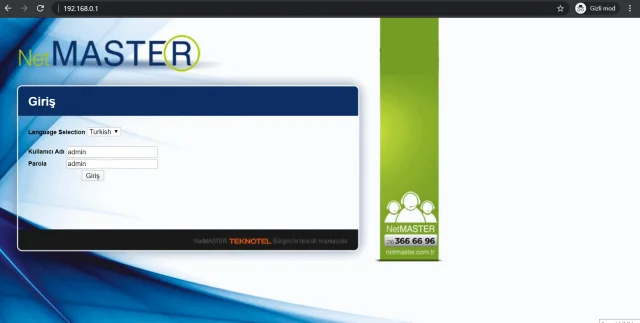
Giriş yapmanızın ardından, modem sizden yeni kullanıcı bilgileri girmenizi isteyecek. Bu bilgileri değiştirdikten sonra işleme başlayabilirsiniz.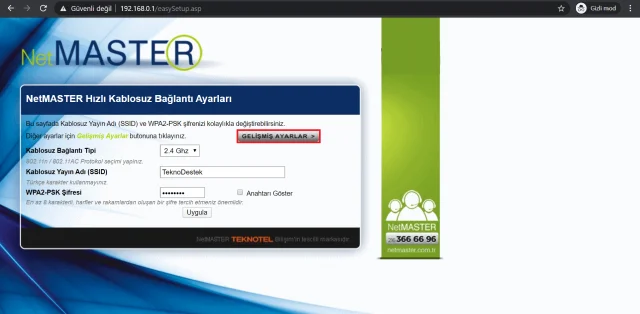
Bilgilerinizi değiştirdikten sonra, Gelişmiş Ayarlar menüsüne giriş yapalım.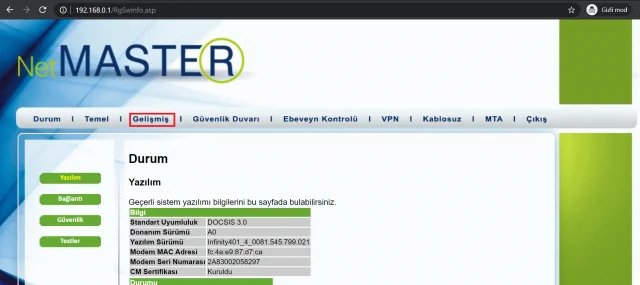
Açılan yeni ekranda Gelişmiş seçeneğine tıklayalım. Tıklamanızın ardından, Yönlendirme seçeneğine tıklayalım. Bu işlemin ardından IPV4 Yarat seçeneğini seçerek, son aşamaya geçiş yapabilirsiniz.
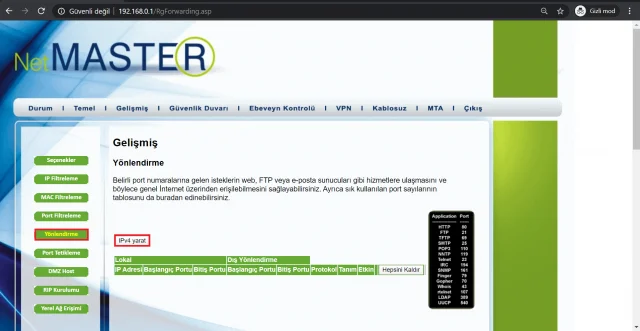
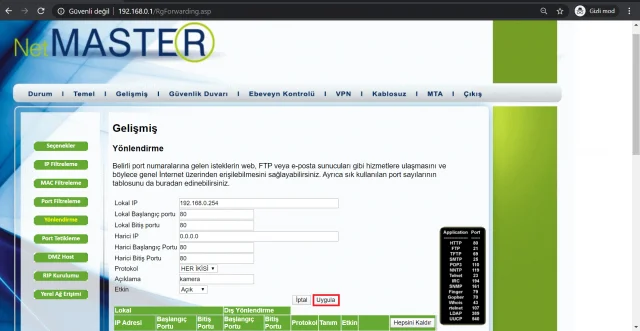
İşlemin son aşamasında, açılan ekrana port açma bilgilerinizi girmeniz gerekiyor. Ardından uygula diyerek işlemi tamamlayabilirsiniz.